HP Pavilion dv4-1150er: 2 Перечень кнопок
2 Перечень кнопок: HP Pavilion dv4-1150er
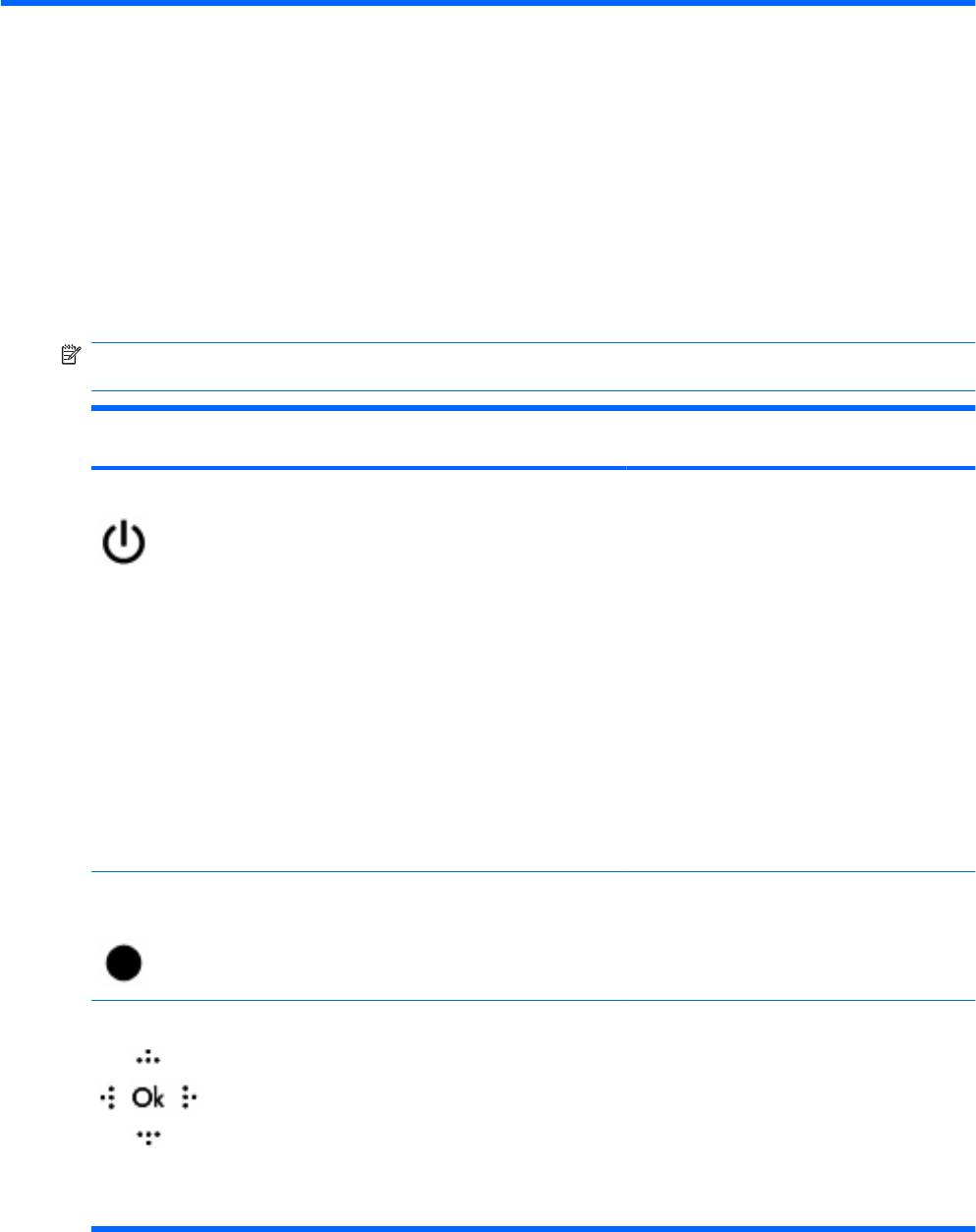
2 Перечень кнопок
В этом разделе представлены сведения о функциях кнопок пульта дистанционного
управления.
ПРИМЕЧАНИЕ. Расположение кнопок может различаться в зависимости от модели пульта
дистанционного управления.
Кнопка Функция в Windows Функция в программе QuickPlay (только на
некоторых моделях)
Питание
●
Если компьютер выключен, нажмите эту
Нажмите эту кнопку для выключения
кнопку для запуска Windows.
компьютера.
●
Если компьютер включен, нажмите эту
кнопку для эмуляции нажатия кнопки
питания компьютера. Для получения
сведений см. руководство пользователя
компьютера.
ПРИМЕЧАНИЕ. Если компьютер
выключен, использовать пульт
дистанционного управления нельзя.
●
Если компьютер находится в ждущем
режиме, нажмите и сразу отпустите эту
кнопку для выхода из ждущего режима.
●
Если компьютер находится в спящем
режиме, нажмите и сразу отпустите эту
кнопку для выхода из спящего режима.
Записанные
Нажмите эту кнопку в режиме телевидения,
Нажмите эту кнопку в режиме телевидения,
телепрограммы
чтобы начать запись текущей программы.
чтобы начать запись текущей программы.
Стрелки, ОК
●
Нажмите кнопку со стрелкой для
●
Нажмите кнопку со стрелкой для
перемещения между меню, окнами или
перемещения между меню, окнами или
действиями. Кроме того, при нажатии
действиями. Кроме того, при нажатии
кнопки со стрелкой курсор перемещается
кнопки со
стрелкой курсор
между действиями в окнах Windows Media
перемещается между действиями в
Center.
окнах Windows Media Center.
●
Нажмите кнопку « ОК» для выбора нужного
●
Нажмите кнопку «ОК» для выбора
действия. Кнопка «ОК» выполняет
нужного действия. Кнопка «ОК»
функцию кнопки «enter».
выполняет функцию кнопки «enter».
2 Глава 2 Перечень кнопок
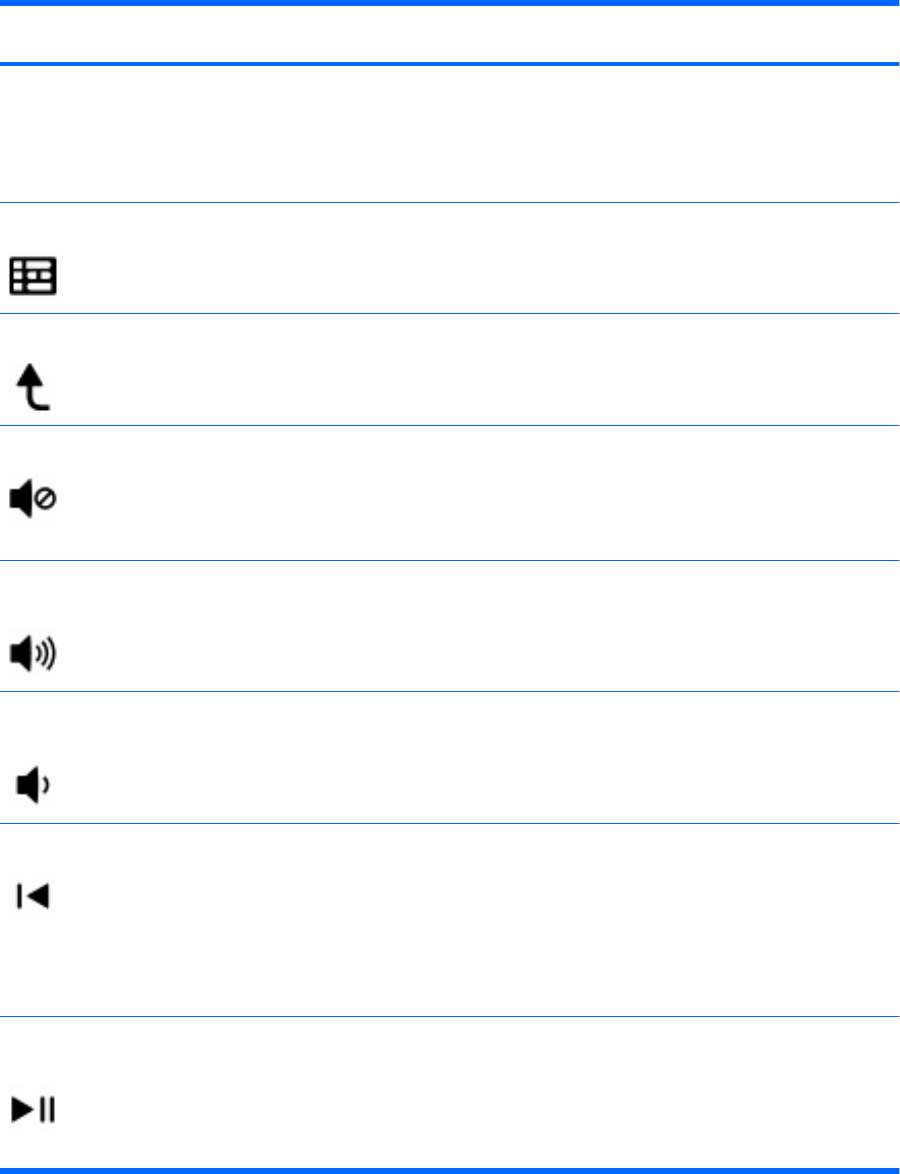
Кнопка Функция в Windows Функция в программе QuickPlay (только на
некоторых моделях)
ПРИМЕЧАНИЕ. При просмотре
телевидения нажмите кнопку «ОК», чтобы
вернуться к предыдущему каналу.
Нажмите кнопку «ОК» ещё раз, чтобы
снова переключиться на
просматриваемый канал.
Телепрограмма Нажмите эту кнопку, чтобы открыть
Нажмите эту кнопку, чтобы открыть
электронную программу телепередач. Может
электронную программу передач Windows
потребоваться подключение к Интернету.
Media Center.
Назад Нажмите кнопку для эмуляции функции
Нажмите кнопку для эмуляции функции
«назад» или команды клавиши backspace в
«назад» или команды клавиши backspace в
активной программе.
активной программе.
Отключение звука
●
Нажмите эту кнопку для отключения звука
●
Нажмите эту кнопку для отключения
динамика.
звука динамика.
●
Если звук отключен, при нажатии этой
●
Если звук отключен, при нажатии этой
кнопки звук динамика будет
кнопки звук динамика будет
восстановлен.
восстановлен.
Увеличение
Нажмите эту кнопку для увеличения громкости
Нажмите эту кнопку для увеличения
громкости
динамика.
громкости динамика.
Уменьшение
Нажмите эту кнопку для уменьшения
Нажмите эту кнопку для уменьшения
громкости
громкости динамика.
громкости динамика.
Предыдущее
●
Нажмите эту кнопку, чтобы перейти на
●
Нажмите эту кнопку для перехода к
7 секунд назад при просмотре
предыдущей дорожке или главе.
телепередачи.
●
Нажмите эту кнопку, чтобы перейти к
●
Нажмите эту кнопку, чтобы перейти на
тому моменту телепередачи, когда вы
12 часов назад в программе передач.
начали ее смотреть.
●
Нажмите эту кнопку для перехода к
предыдущей дорожке или главе.
Воспроизведение/
●
Если носитель не воспроизводится,
●
Если носитель не воспроизводится,
пауза
нажмите кнопку для воспроизведения
нажмите кнопку для воспроизведения
выбранного носителя.
выбранного носителя.
●
Если носитель воспроизводится, нажмите
●
Если носитель воспроизводится,
эту кнопку для приостановки
нажмите эту кнопку для приостановки
воспроизведения.
воспроизведения.
3

Кнопка Функция в Windows Функция в программе QuickPlay (только на
некоторых моделях)
Обратная перемотка
●
Нажмите эту кнопку для перемотки
●
Нажмите эту кнопку для перемотки
выбранного носителя назад.
выбранного носителя назад.
ПРИМЕЧАНИЕ. Эта кнопка не работает
ПРИМЕЧАНИЕ. Эта кнопка не
при воспроизведении файлов MP3 и
работает при воспроизведении файлов
некоторых видеофайлов.
MP3 и некоторых видеофайлов.
●
Нажмите эту кнопку, чтобы перемотать
●
Нажмите эту кнопку, чтобы перемотать
видео назад.
видео назад.
●
Нажмите эту кнопку, чтобы перейти к
●
Нажмите эту кнопку, чтобы перейти к
началу сохраненного в буфере
началу сохраненного в буфере
30-минутного фрагмента телепередачи.
30-минутного фрагмента телепередачи.
●
Нажмите эту кнопку, чтобы перейти на
●
Нажмите эту кнопку, чтобы перейти на
3 часа назад в программе телепередач.
3 часа назад в программе телепередач.
●
Нажмите
кнопку обратной перемотки, а
затем кнопку воспроизведения, чтобы
отключить функцию повтора.
Цифровая панель Нажимайте эти кнопки для переключения
Нажимайте эти кнопки для переключения
каналов или для ввода текста в текстовое окно.
каналов или для ввода текста в текстовое
окно.
ПРИМЕЧАНИЕ. При каждом нажатии кнопки
с цифрой отображается новая буква. Чтобы
выбрать букву, нажмите кнопку «enter».
Очистить Нажмите эту кнопку для очистки или удаления
последнего введенного символа.
Печать Нажмите эту кнопку для печати изображений,
выбранных в окне «Мои рисунки» программы
QuickPlay.
ПРИМЕЧАНИЕ. На некоторых моделях
кнопка печати имеет красный цвет.
Переключение между
Нажмите кнопку для переключения
экранами
изображения с экрана компьютера на внешний
дисплей, и наоборот.
ПРИМЕЧАНИЕ. На некоторых моделях
кнопка переключения между экранами имеет
зеленый цвет.
Снимок Нажмите эту кнопку, чтобы сделать снимок
Нажмите эту кнопку, чтобы сделать снимок
изображения на экране компьютера и
изображения на экране компьютера и
сохранить его в буфере обмена.
сохранить его в буфере обмена.
ПРИМЕЧАНИЕ. На некоторых моделях
кнопка «Снимок» имеет желтый цвет.
Масштаб Нажмите эту кнопку для переключения между
режимами с различным разрешением на
телевизоре.
ПРИМЕЧАНИЕ. На некоторых моделях
кнопка выбора масштаба имеет красный цвет.
QuickPlay Нажмите эту кнопку, чтобы запустить
Нажмите эту кнопку, чтобы открыть меню
программу QuickPlay (для моделей с
SmartMenu программы QuickPlay.
предустановленной программой QuickPlay)
4 Глава 2 Перечень кнопок
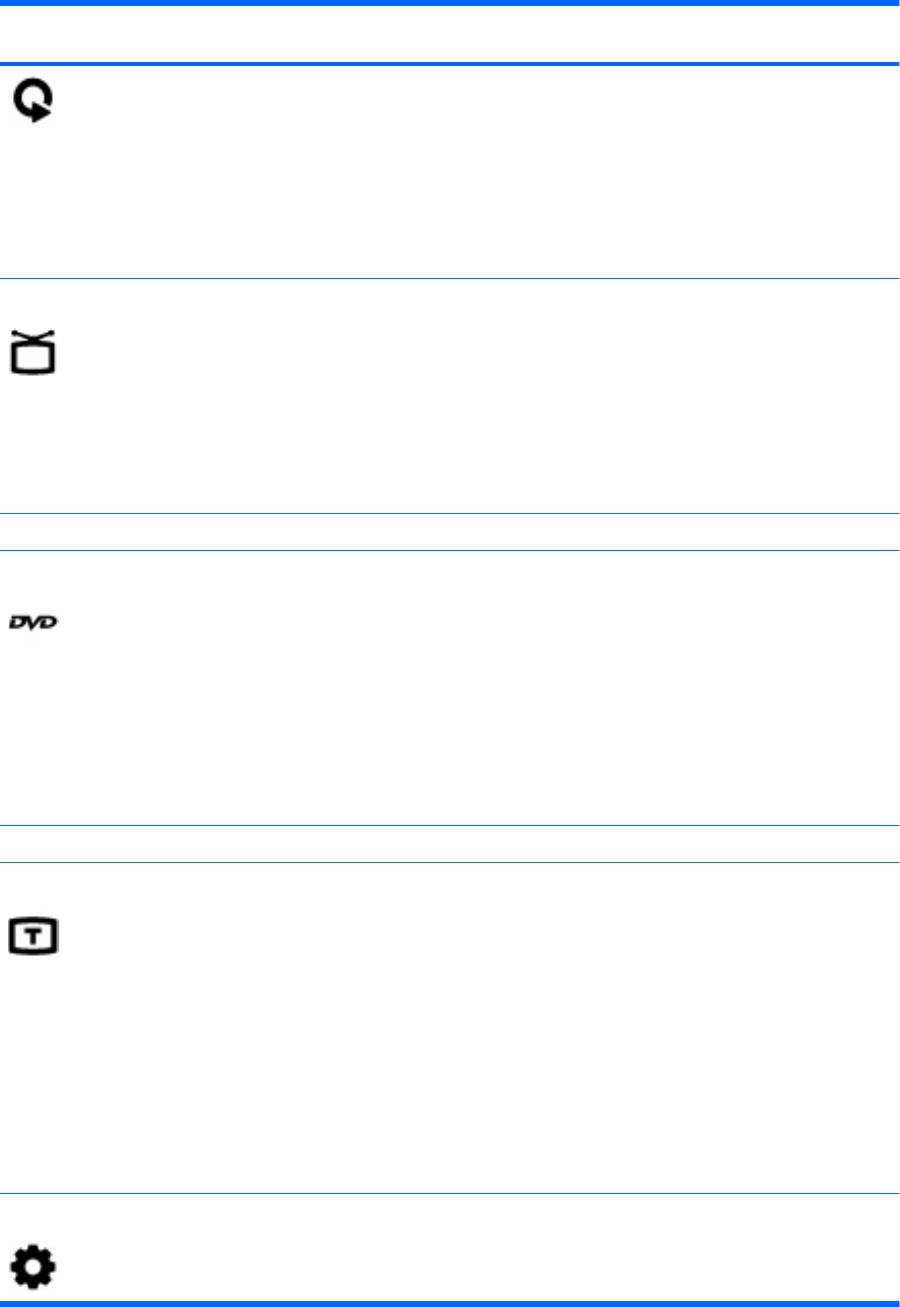
Кнопка Функция в Windows Функция в программе QuickPlay (только на
некоторых моделях)
или программу DVD Play (для моделей с
предустановленной программой DVD Play).
ПРИМЕЧАНИЕ. Если компьютер настроен на
запрос пароля, может потребоваться
выполнить вход в Windows. Программа
QuickPlay или DVD Play запустится после
входа в систему. Для получения
дополнительных сведений обратитесь к
справке программы QuickPlay или DVD Play.
Телевидение
●
Нажмите эту кнопку, чтобы перейти к
концу сохраненного в буфере фрагмента
и возобновить просмотр телепередачи.
Если телепередача была
приостановлена, нажмите эту кнопку для
возобновления ее воспроизведения.
●
Нажмите эту кнопку, чтобы открыть
мультимедийную программу и начать
воспроизведение телепередачи в
полноэкранном режиме.
ПРИМЕЧАНИЕ. Кнопка «DVD» имеется только на некоторых пультах дистанционного управления.
Меню DVD
●
Нажмите кнопку «DVD» для запуска
●
При воспроизведении DVD нажмите эту
функции воспроизведения DVD
кнопку для открытия меню диска DVD.
программы QuickPlay (только на
некоторых моделях компьютеров).
●
Если DVD не воспроизводится, нажмите
эту кнопку для открытия проигрывателя
ПРИМЕЧАНИЕ. Если компьютер
DVD программы QuickPlay.
настроен на запрос пароля, может
потребоваться выполнить вход в
Windows. Программа QuickPlay или DVD
Play запустится после входа в систему.
Для получения дополнительных сведений
обратитесь к справке программы
QuickPlay или DVD Play.
ПРИМЕЧАНИЕ. Кнопка «Телетекст» имеется только на некоторых пультах дистанционного управления.
Телетекст
●
Включение телетекста (при его наличии)
при просмотре телевидения.
ПРИМЕЧАНИЕ. Если телетекст не
поддерживается, эта кнопка не работает.
●
Нажмите кнопку «Телетекст» для
отображения меню каналов или тем,
помеченных красным, желтым, синим и
зеленым. Нажмите цветную кнопку, чтобы
открыть страницу телетекста,
помеченную соответствующим цветом
(при наличии).
ПРИМЕЧАНИЕ. Если телетекст не
поддерживается, эти кнопки не
работают.
Информация
●
Нажмите эту кнопку для отображения
Нажмите эту кнопку для отображения
доступной информации о выбранном
информации и параметров режимов
файле мультимедиа, например сведений
программы QuickPlay.
5
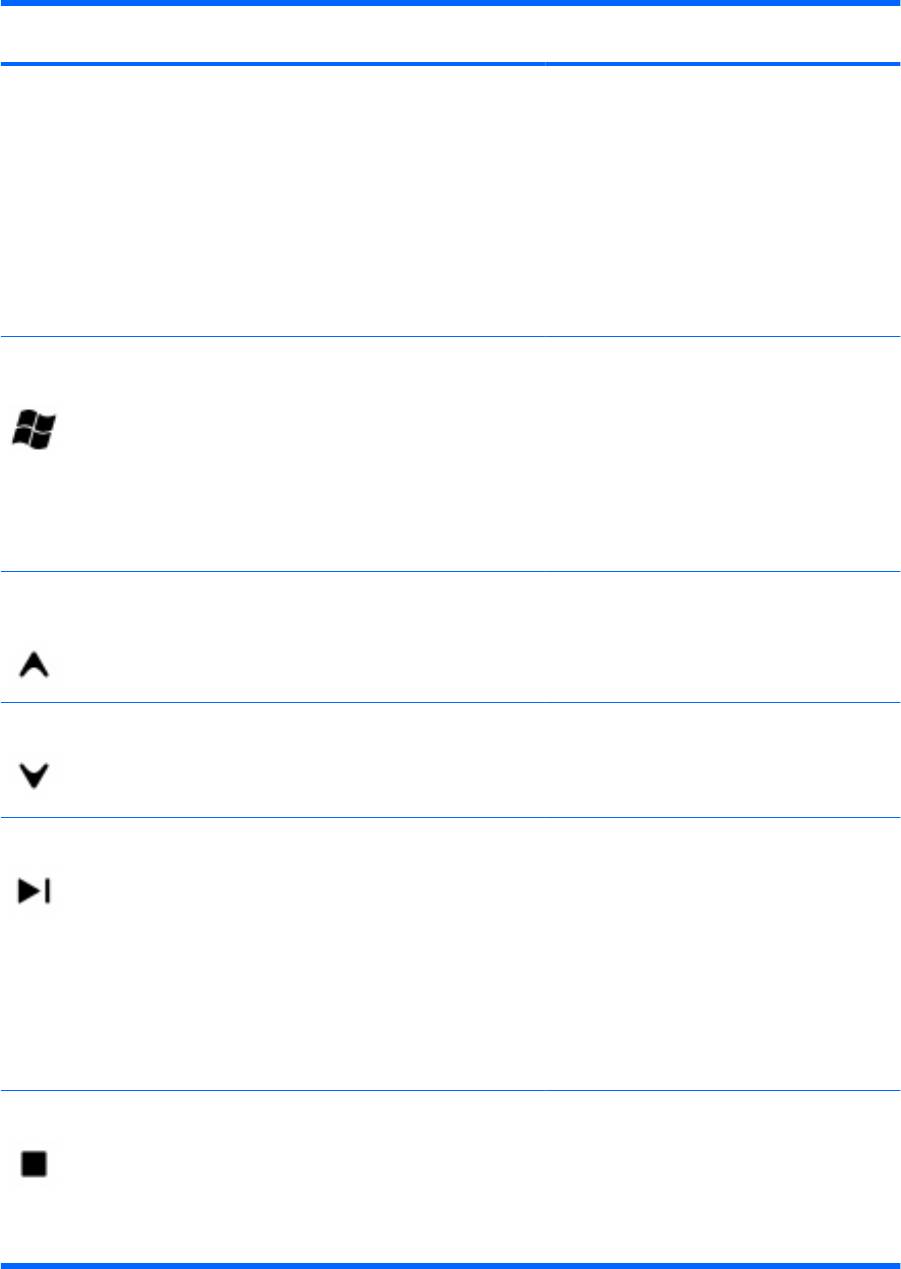
Кнопка Функция в Windows Функция в программе QuickPlay (только на
некоторых моделях)
о телепрограмме или о музыкальном
исполнителе.
◦
Для получения некоторых сведений о
носителе может быть необходимо
подключение к Интернету.
◦
На некоторых носителях такая
информация может отсутствовать.
●
Нажмите эту кнопку для отображения
параметров поворота или печати
изображений.
Windows Media
Если на компьютере установлена
Если на компьютере установлена
Center
операционная система Windows Vista®
операционная система Windows Vista
Premium или Windows Vista Ultimate, нажмите
Premium или Windows Vista Ultimate, нажмите
эту кнопку для открытия главного меню
эту кнопку для открытия главного меню Media
Windows Media Center. Кнопка «Windows Media
Center. Кнопка Windows Media Center не
Center» не работает в других операционных
работает в других операционных системах.
системах.
ПРИМЕЧАНИЕ. Название операционной
ПРИМЕЧАНИЕ. Название операционной
системы указано на наклейке на нижней части
системы указано на наклейке на нижней части
компьютера.
компьютера.
Канал/страница
●
Нажмите для эмуляции нажатия клавиши
●
Нажмите для эмуляции нажатия
выше
pg up на клавиатуре.
клавиши pg up на клавиатуре.
●
Нажмите для переключения каналов в
●
Нажмите для переключения каналов в
возрастающем порядке.
возрастающем порядке.
Канал/страница ниже
●
Нажмите для эмуляции нажатия клавиши
●
Нажмите для эмуляции нажатия
pg dn на клавиатуре.
клавиши pg dn на клавиатуре.
●
Нажмите для переключения каналов в
●
Нажмите для переключения каналов в
убывающем порядке.
убывающем порядке.
Следующее
●
Нажмите эту кнопку, чтобы перейти на
●
Нажмите эту кнопку для перехода к
30 секунд вперед при просмотре
следующей дорожке или главе.
телепередачи или записанной
телепрограммы. При нажатии кнопки
●
Нажмите эту кнопку, чтобы перейти на
переход происходит таким образом, что
30 секунд вперед при просмотре
вы снова смотрите телепередачу.
телепередачи или записанной
телепрограммы. При нажатии кнопки
●
Нажмите эту кнопку для перехода к
переход происходит таким образом, что
следующей дорожке компакт-диска.
вы снова смотрите телепередачу.
●
Нажмите эту кнопку, чтобы перейти на
●
Нажмите эту кнопку для перехода к
12 часов вперед в программе
следующей дорожке компакт-диска.
телепередач.
Остановка Нажмите эту кнопку для остановки
Нажмите эту кнопку для остановки
выполняемого действия мультимедиа,
выполняемого действия мультимедиа,
например воспроизведения, перемотки и т.д.
например воспроизведения, перемотки и т.д.
Если кнопка нажимается при просмотре
Если кнопка нажимается при просмотре
телепередачи, Windows Media Center
телепередачи, Windows Media Center
продолжает запись в буфер в фоновом
продолжает запись в буфер в фоновом
режиме.
режиме
.
6 Глава 2 Перечень кнопок
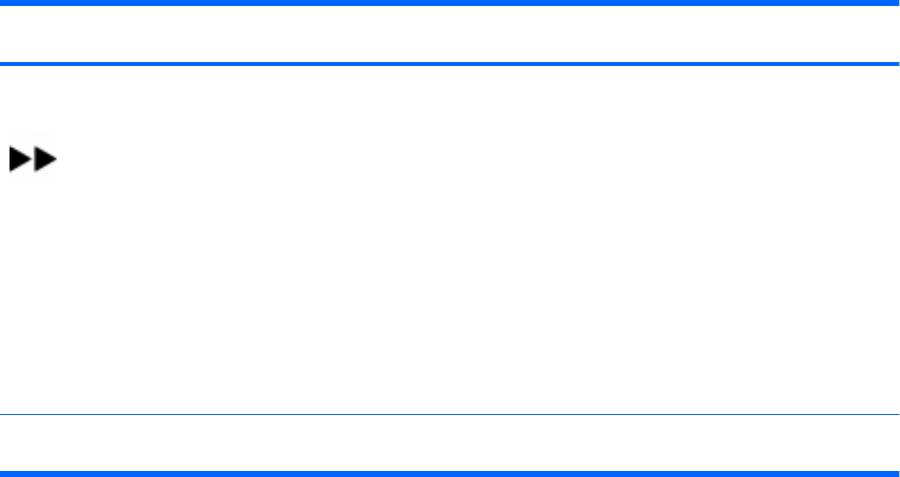
Кнопка Функция в Windows Функция в программе QuickPlay (только на
некоторых моделях)
Быстрая перемотка
●
Нажмите эту кнопку для перемотки
●
Нажмите эту кнопку для перемотки
вперед
выбранного видео вперед. Для
выбранного видео вперед. Для
увеличения скорости перемотки снова
увеличения скорости перемотки снова
нажмите кнопку (до 3-х раз).
нажмите кнопку (до 3-х раз).
ПРИМЕЧАНИЕ. При воспроизведении
ПРИМЕЧАНИЕ. При воспроизведении
некоторых видеофайлов кнопка может не
некоторых видеофайлов кнопка может
работать.
не работать.
●
Нажмите эту кнопку для перемотки
●
Нажмите эту кнопку для перемотки
музыкальных файлов MP3 вперед.
музыкальных файлов MP3 вперед.
●
Нажмите эту кнопку для перемотки видео
●
Нажмите эту кнопку для перемотки
вперед.
видео вперед.
●
Нажмите эту кнопку, чтобы перейти на
●
Нажмите эту кнопку, чтобы перейти на
3 часа назад в программе
телепередач.
3 часа назад в программе
телепередач.
Ввод Нажмите эту кнопку для ввода или выбора
Нажмите эту кнопку для ввода или выбора
нужного действия, меню или параметра окна.
нужного действия, меню или параметра окна.
7
Оглавление
- Содержание
- 1 Функции компонентов
- 2 Перечень кнопок
- 3 Установка батареи
- 4 Устранение неполадок
- Указатель
- Содержание
- 1 Определение оборудования
- 2 Компоненты
- 3 Наклейки
- Указатель
- Содержание
- 1 Функции компонентов
- 2 Перечень кнопок
- 3 Установка батареи
- 4 Устранение неполадок
- Указатель
- Содержание
- 1 Использование сенсорной панели
- 2 Использование клавиатуры
- 3 Использование цифровых панелей
- 4 Очистка сенсорной панели и клавиатуры
- Указатель
- Содержание
- Восстановление сведений о системе
- Указатель
- Содержание
- Обновление программного обеспечения
- Указатель
- Содержание
- 1 Использование модема (только на некоторых моделях)
- 2 Модем и локальная вычислительная сеть
- Указатель
- Содержание
- 1 Использование цифровых карт памяти
- 2 Использование карт ExpressCard
- Указатель
- Содержание
- 1 Настройка параметров электропитания
- 2 Использование внешнего источника питания переменного тока
- 3 Питание от батареи
- 4 Выключение компьютера
- Указатель
- Содержание
- 1 Обращение с дисководами
- 2 Использование оптического дисковода (только на некоторых моделях)
- 3 Улучшение производительности жесткого диска
- 4 Использование программы HP ProtectSmart Hard Drive Protection
- 5 Замена жесткого диска
- 6 Замена диска в отсеке для сменных устройств
- 7 Устранение неполадок
- Указатель
- Содержание
- Добавление или замена модуля памяти
- Указатель
- Содержание
- 1 Использование устройства USB
- 2 Использование устройства eSATA
- 3 Использование порта расширения
- Указатель
- Содержание
- 1 Использование цифровых карт памяти
- 2 Использование карт ExpressCard
- Указатель
- Содержание
- 1 Использование устройств беспроводной связи (только на некоторых моделях)
- 2 Использование беспроводной ЛВС
- 3 Использование модуля высокоскоростной беспроводной связи HP (только на некоторых моделях)
- 4 Использование беспроводных устройств Bluetooth (только для некоторых моделей)
- 5 Устранение неполадок беспроводного подключения
- Указатель
- Содержание
- 1 Защита компьютера
- 2 Использование паролей
- 3 Использование антивирусного программного обеспечения
- 4 Использование брандмауэра
- 5 Установка критических обновлений безопасности
- 6 Установка дополнительного замка с тросиком
- 7 Использование считывателя отпечатков пальцев (только на некоторых моделях)
- Указатель
- Содержание
- 1 Запуск программы настройки
- 2 Использование программы настройки
- 3 Меню программы настройки
- Указатель
- Содержание
- 1 Использование устройств беспроводной связи (только на некоторых моделях)
- 2 Использование беспроводной ЛВС
- 3 Использование модуля высокоскоростной беспроводной связи HP (только на некоторых моделях)
- 4 Использование беспроводных устройств Bluetooth (только для некоторых моделей)
- 5 Устранение неполадок беспроводного подключения
- Указатель






